3DMax怎么制作双圆扭曲二十五角星柱?
设·集合小编 发布时间:2023-03-14 09:20:54 1007次最后更新:2024-03-08 11:09:21
关于3DMax怎么制作双圆扭曲二十五角星柱?3DMax的绘图功能有很多,但新手需要从一些简单的图形开始联系,那么下面来分享一下简单的利用3DMax来制作双圆扭曲二十五角星柱的步骤。
工具/软件
电脑型号:联想(lenovo)天逸510s; 系统版本:Windows7; 软件版本:3DMax2012
方法/步骤
第1步
打开3DMax2012软件,进入到软件绘图界面;

第2步
点击【创建】-【图形】-【星形】,按图示对双圆扭曲二十五角星参数进行设置,绘制出一个双圆扭曲二十五角星图案;



第3步
选中双圆扭曲二十五角星形图案,点击【修改】-【挤出】,按图示设置好挤出的各个参数,绘制出一个双圆扭曲二十五角星柱体模型;



第4步
点击【材质编辑器】,按图示设置一个白色材质球并附加给模型即可。这样我们的双圆扭曲二十五角星柱就制作完成了,赶紧试试吧!

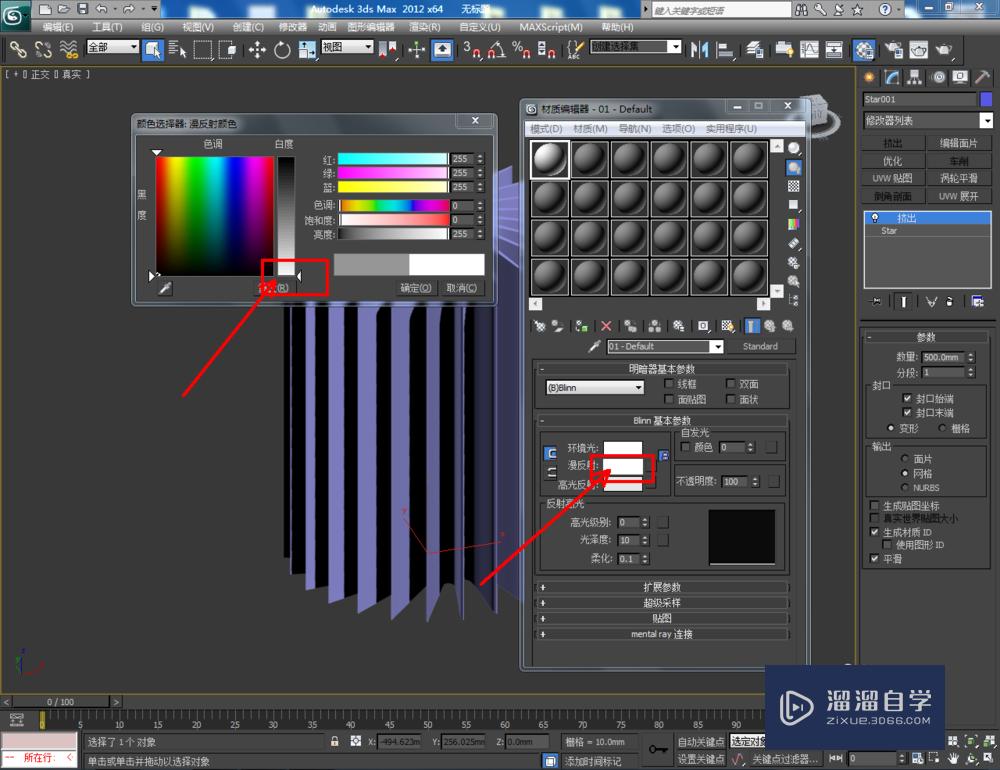


- 上一篇:3DMax中VRay平面灯光使用教程
- 下一篇:3DMax制作二十角星柱教程
相关文章
广告位


评论列表